- Å installere store Windows 10-oppdateringer kan være et øyeblikk av glede mens du opplever eller oppdager de nye funksjonene som den forbedrede versjonen gir.
- Noen ganger mislykkes installasjonsoppdateringene. Hvis 0x8000ffff feil viser, kan det være relatert til noen utdaterte drivere. Å få dem oppdatert bør fjerne ting.
- I Windows Update Feil-delen du kan finne lignende artikler relatert til feil som vises under forskjellige oppdateringer som utføres.
- Løs eventuelle problemer med datamaskinen din ved å følge våre trinnvise guider fra Windows 10 Feilsøking Hub.

Denne programvaren vil holde driverne dine i gang, og dermed beskytte deg mot vanlige datamaskinfeil og maskinvarefeil. Sjekk alle driverne dine nå i 3 enkle trinn:
- Last ned DriverFix (bekreftet nedlastningsfil).
- Klikk Start søk for å finne alle problematiske drivere.
- Klikk Oppdater drivere for å få nye versjoner og unngå systemfeil.
- DriverFix er lastet ned av 0 lesere denne måneden.
Så utrolig som dette kan virke, Windows 10 v1903 påvirkes fortsatt av installasjonsproblemer. Det er ganske mange uker siden oppdateringen er ute, men noen brukere kan fortsatt ikke installere på maskinene sine.
Du kan tro at Microsoft har løst alle problemene nå. Beklager å komme med de dårlige nyhetene, men det er ikke tilfelle.
Mange Windows 10-brukere støter fortsatt på problemer og feil når de prøver å installere v1903 på PCene sine. Til tross for å jobbe med noe system, på andre, feil 0x8000ffff dukker opp på skjermen:
1903 ble installert på 3 datamaskiner. Kan ikke installere 1903 × 64 over 1809 på en Acer Aspire 5750.Feil med feil 0x8000ffff.
For øyeblikket har denne feilen ikke en bestemt årsak, men i mange tilfeller dukket den opp på grunn av tidssoneinnstillingene eller inkompatible drivere.
Hvordan kan jeg fikse det? 0x8000ffff feil på Windows 10?
De vanlige løsningene som feilsøkingsprogram for Windows-oppdatering, slette SoftwareDistribution-mappen, utføre en ren oppstart, eller bruke Windows installasjonsmedier ikke fungerer.
Oppdater driverne
Som vi nevnte tidligere, kan denne feilen utløses av noen driverkompatibiliteter, så sørg for at alle sjåførene dine er oppdatert. Hvis du ikke vet hvordan du gjør det, har vi forberedt oss en dedikert guide å hjelpe deg.
Du bør ikke bekymre deg for mye om denne manuelle prosessen. Det er automatiserte måter å hjelpe. En slik løsning er IOBit Driver Booster som skanner datamaskinen din og deretter laster ned og installerer de nyeste driverne som passer for den.
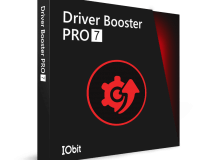
IOBit Driver Booster
Oppdater alle driverne automatisk og fikse Windows-feil
Last ned nå
Sjekk innstillinger for dato og klokkeslett
Så hvis du vil bli kvitt 0x8000ffff-feilen, bør du sjekke Innstillinger for dato og klokkeslett. Av en eller annen ukjent grunn, hvis Still inn tidssone automatisk er AV, vil installasjonen mislykkes med denne feilen.
I Windows-søkefeltet skriver du inn Dato tid og slå Tast inn. Når innstillingene for dato og tid vises, må du sørge for at Still inn tidssone automatisk er PÅ.
Dette er en veldig enkel løsning, og det fungerte for mange Windows 10-brukere, så vi anbefaler at du prøver det med tillit.
Deaktiver systembeskyttelse
Det siste som fungerte for noen brukere, og du bør prøve det også, er å deaktivere systembeskyttelse og aktivere det på nytt i Systemgjenoppretting innstillinger.
Etter disse trinnene, bør installasjonen din fungere som beregnet.
Som du kan se, er løsningene for å løse 0x8000ffff-feil på Windows 10 ganske enkle. Enda viktigere, mange brukere bekreftet at disse metodene fungerte. Hvis du følger dem ordentlig, bør du fikse denne feilen på kort tid.
Hvis du har opplevd denne feilkoden og håndtert den på en annen måte, kan du dele metoden din i kommentarfeltet nedenfor, slik at andre brukere kan prøve det også.
Legg også igjen eventuelle andre spørsmål du måtte ha, så sjekker vi dem ut.
ofte stilte spørsmål
Vi foreslår en rekke trinn å ta, for eksempel de som er oppført i denne artikkelen.


![Windows 10-oppdateringer i påvente av installasjon? Løs dem nå [QUICK GUIDE]](/f/be52e5e4c19ab415a485b1abd119a4d2.jpg?width=300&height=460)